「PhotoScapeを利用していて、保存先フォルダを指定したい」
「毎回指定するのが手間…」
そんな風に感じてらっしゃる方も、多いのではないでしょうか?
私自身PhotoScape歴は3年ほどになりますが、毎回指定することに面倒さを感じていました。
ネットでやり方を調べてもフォルダを記憶する方法はなく、毎回指定するしかないという記事が多数…。
半ば、諦めていました。
/
しかし!
\
今回驚くくらい簡単な方法でフォルダ指定する方法がわかったので、備忘を兼ねて書き留めておきます。
同じ悩みを持つ方のお役に立てれば幸いです。
-150x150.png) ユミ
ユミもっと早く知りたかった・・・(切実)


PhotoScapeの保存先とは?
PhotoScapeでいう「保存先」とは、保存ボタンを押した際に自動指定されるフォルダのこと。
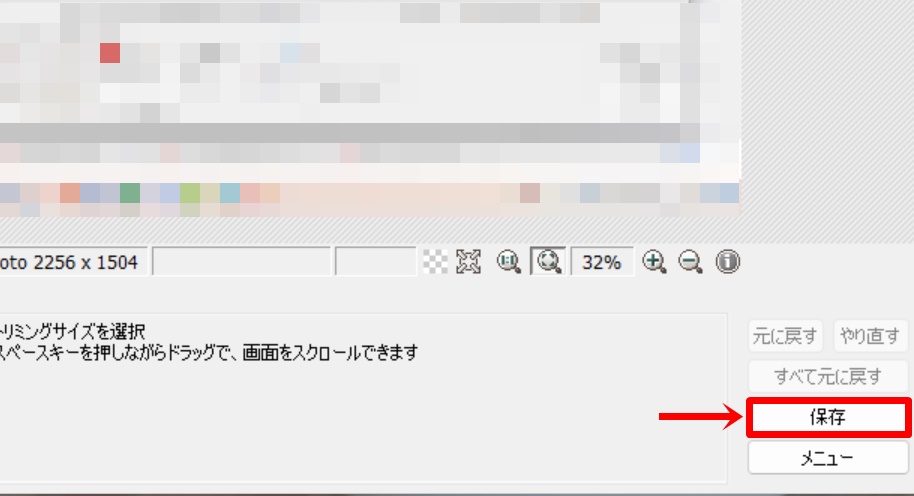
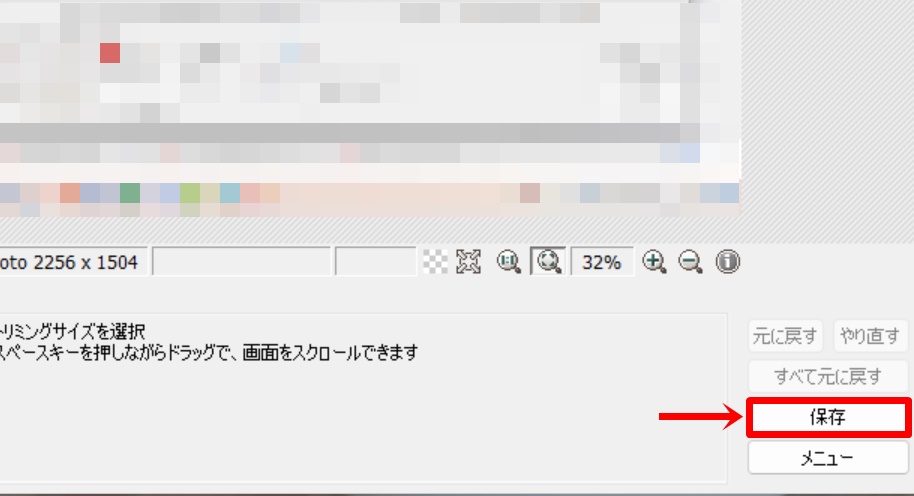
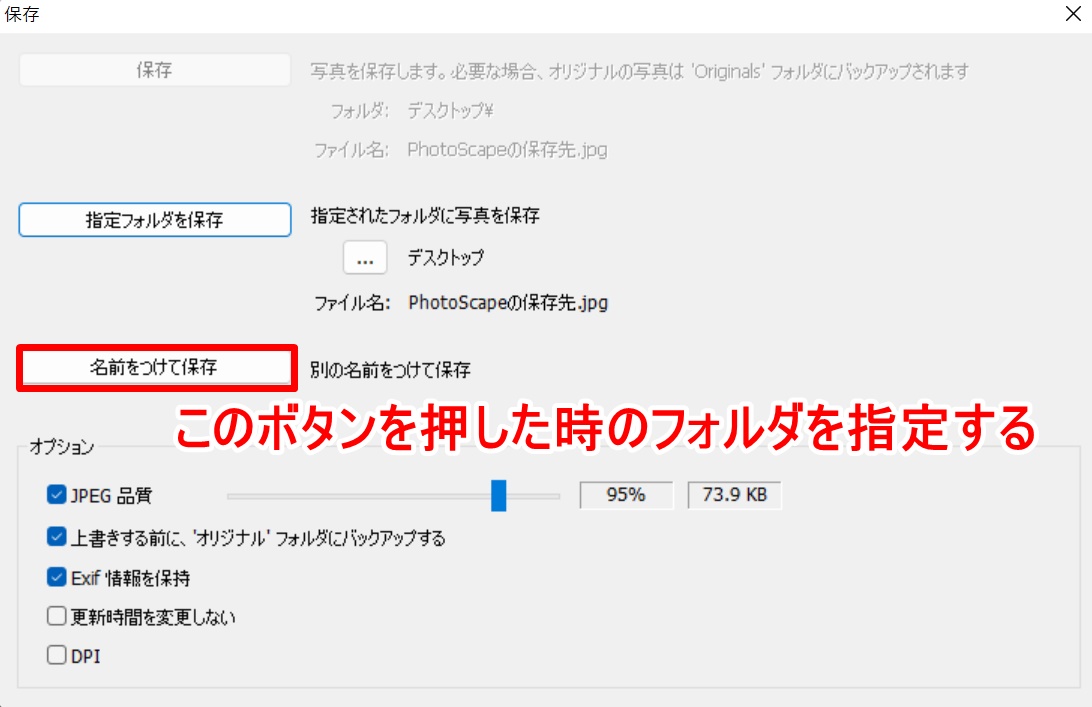
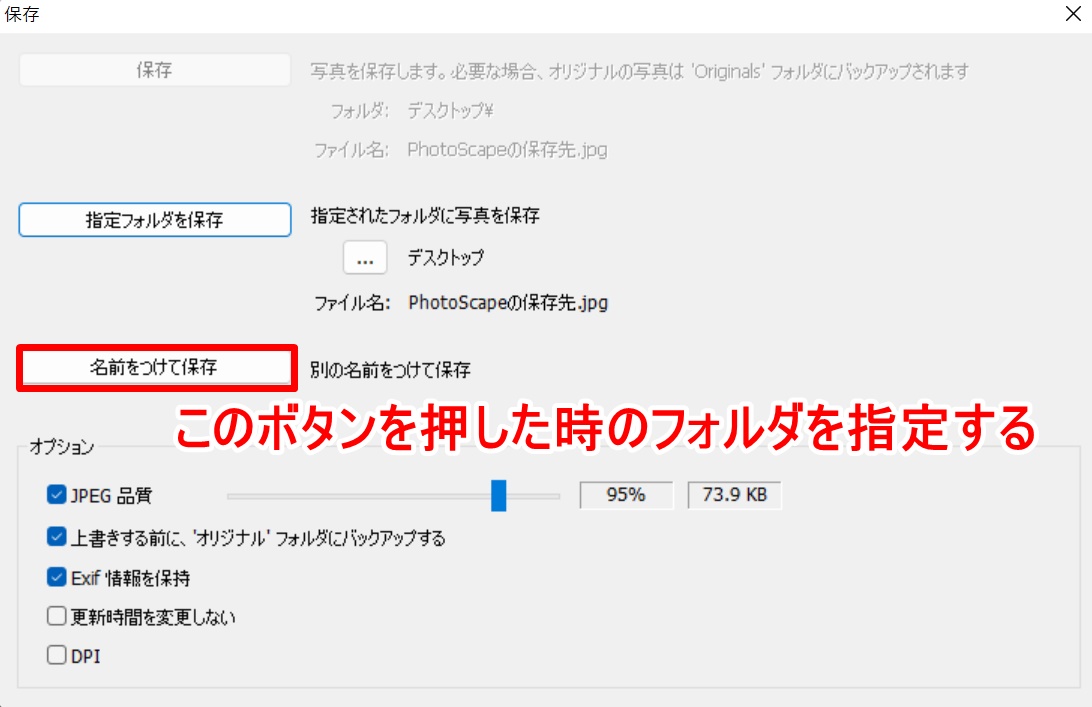
「名前をつけて保存」ボタンを押した際に、指定したフォルダが自動表示されるように設定していきましょう。
フォトスケープの保存先フォルダを指定し記憶する方法
ここからは、具体的なやり方についてです。
一度PhotoScapeを落として(ソフトを終了し)、新しく開きます。
そして、PhotoScape左上で記憶したいフォルダを指定します。
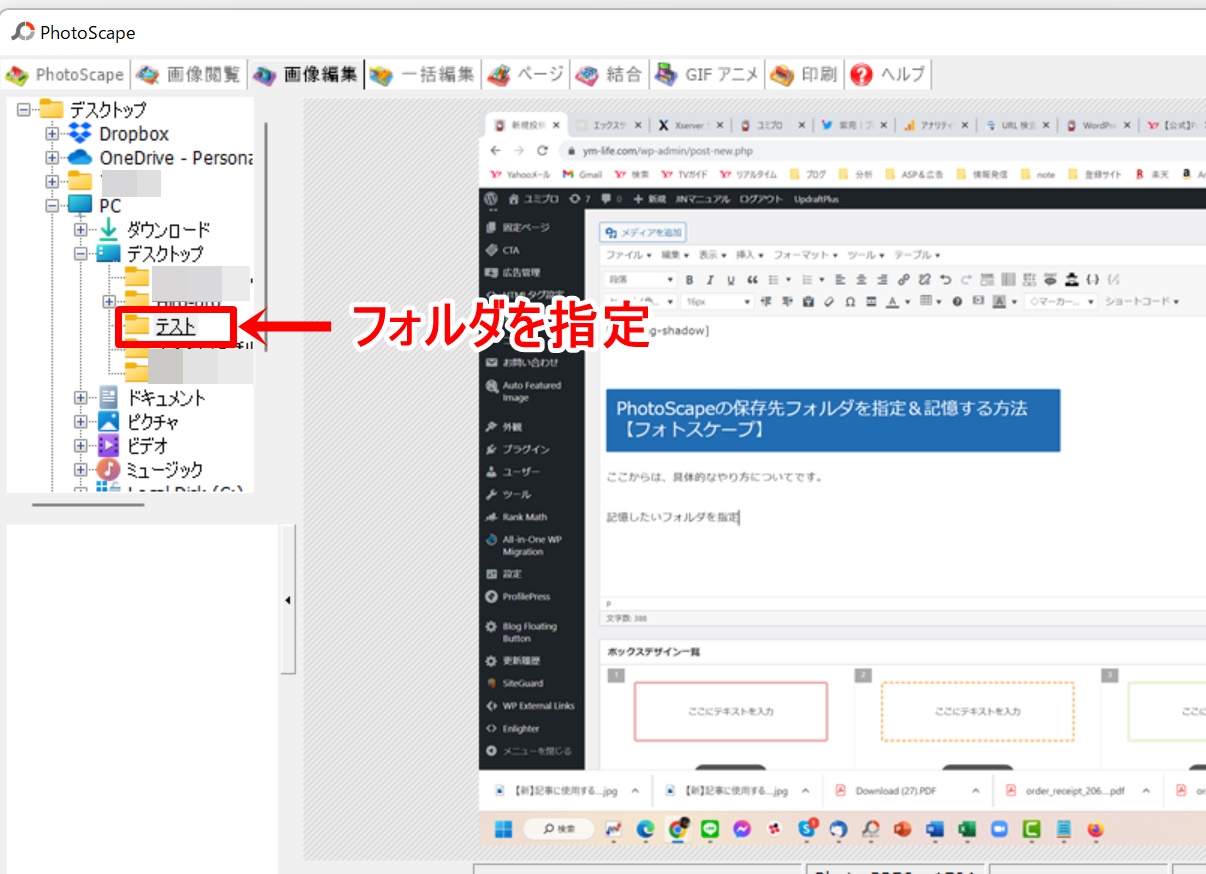
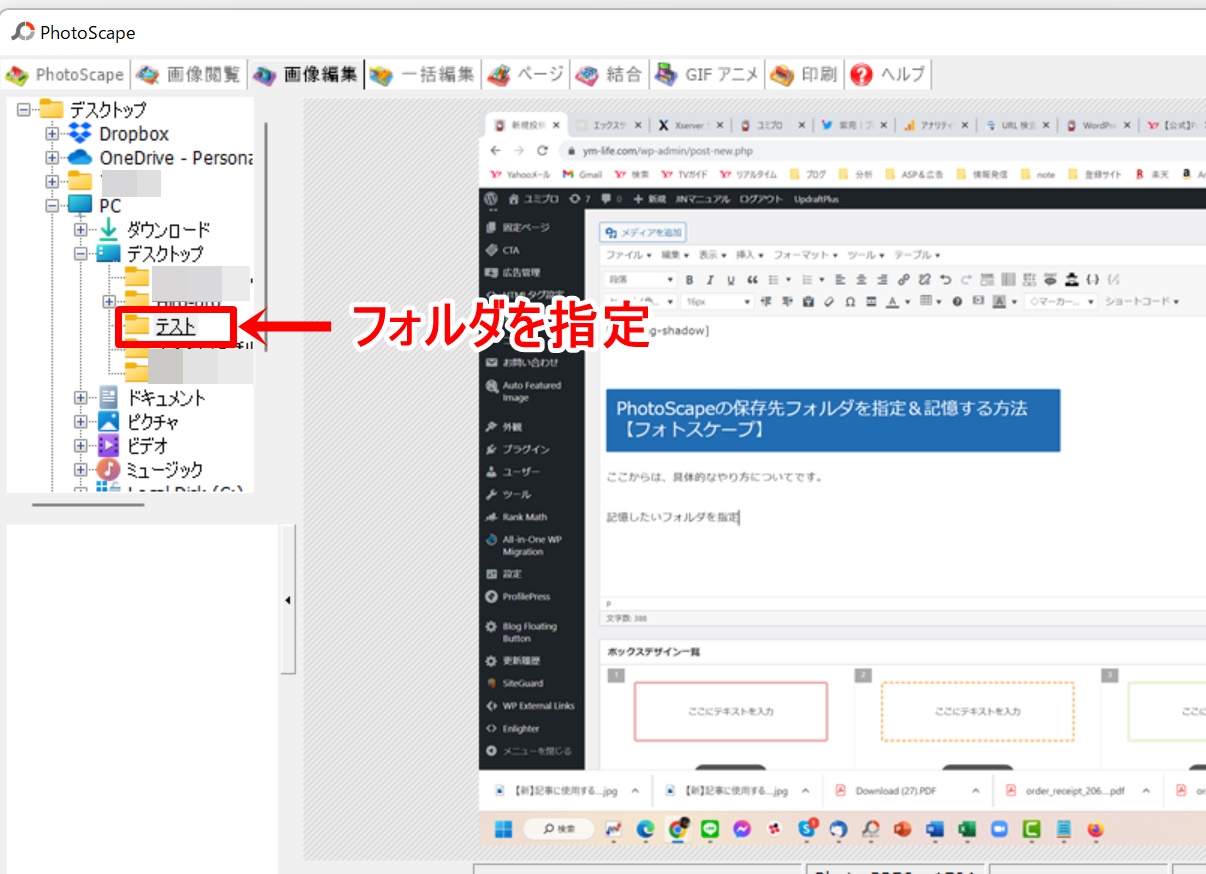
-150x150.png)
-150x150.png)
-150x150.png)
今回は、「テスト」フォルダを作ってみました!
この状態で、「保存」ボタンを押します。
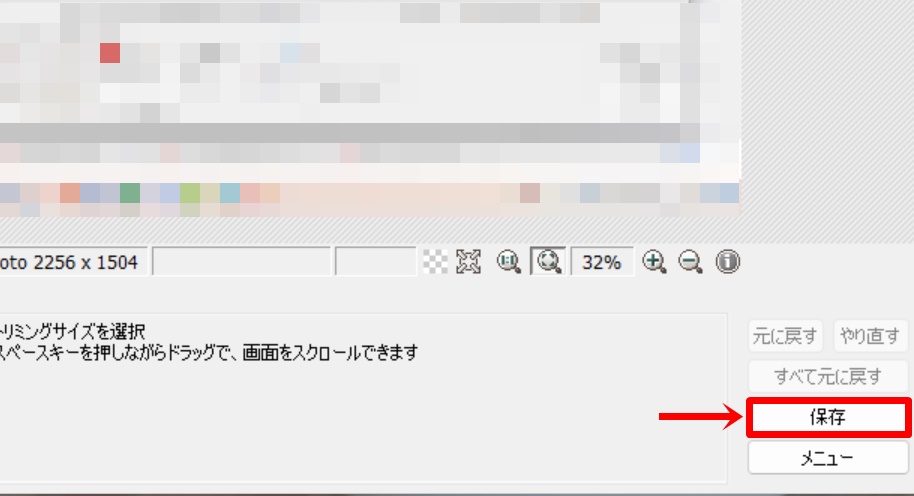
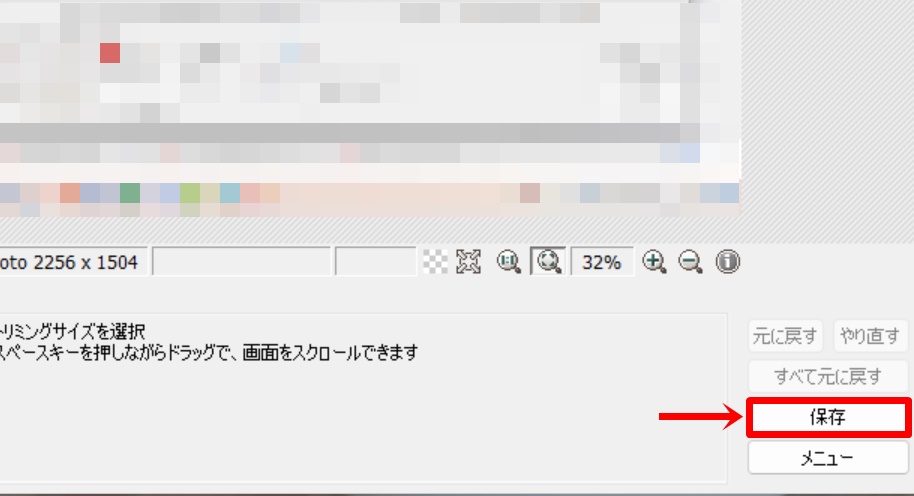
そして、「名前をつけて保存」を押すと、「テスト」フォルダが指定されました!
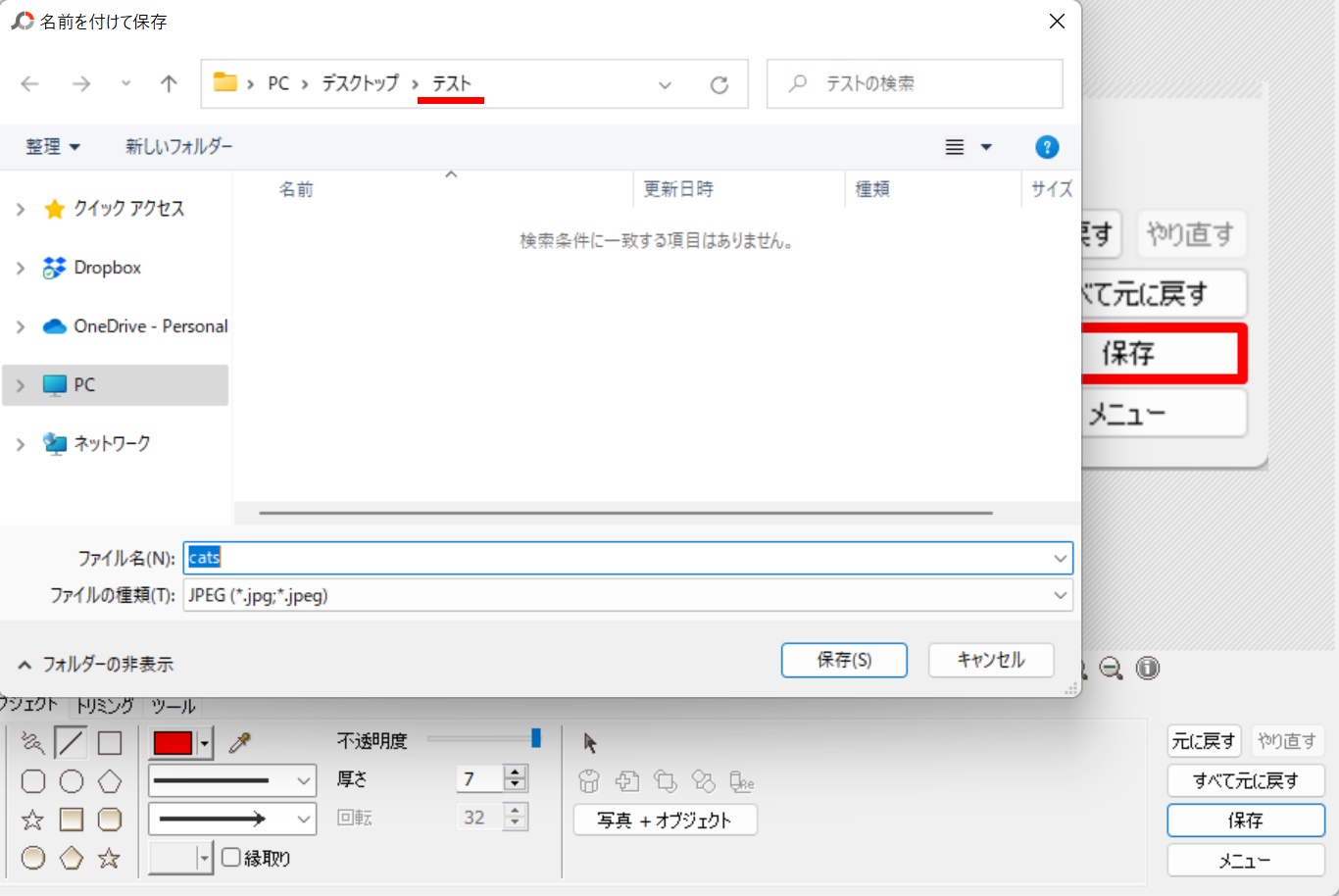
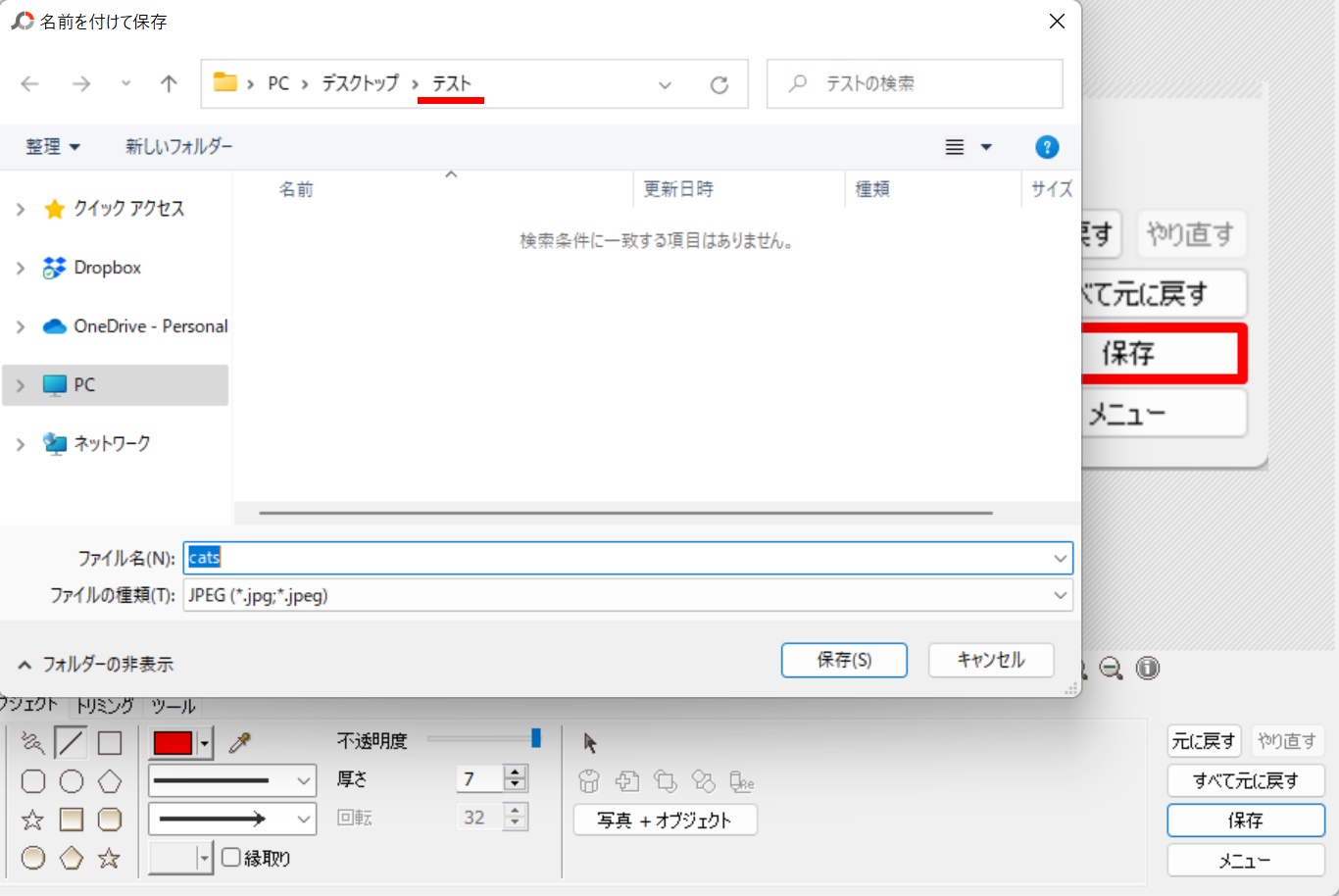
PhotoScapeを再起動した後でないと、指定がうまくいかないことがあります。この方法でフォルダが指定できない場合は、PhotoScapeを一度落としてから再度お試しください。
うまく指定できない場合は・・・
この方法で指定できるはずですが、稀に反映されないことがあります。
その場合、一度保存したいフォルダ内にあるファイルを指定し、その後「保存」をクリックしてみてください。
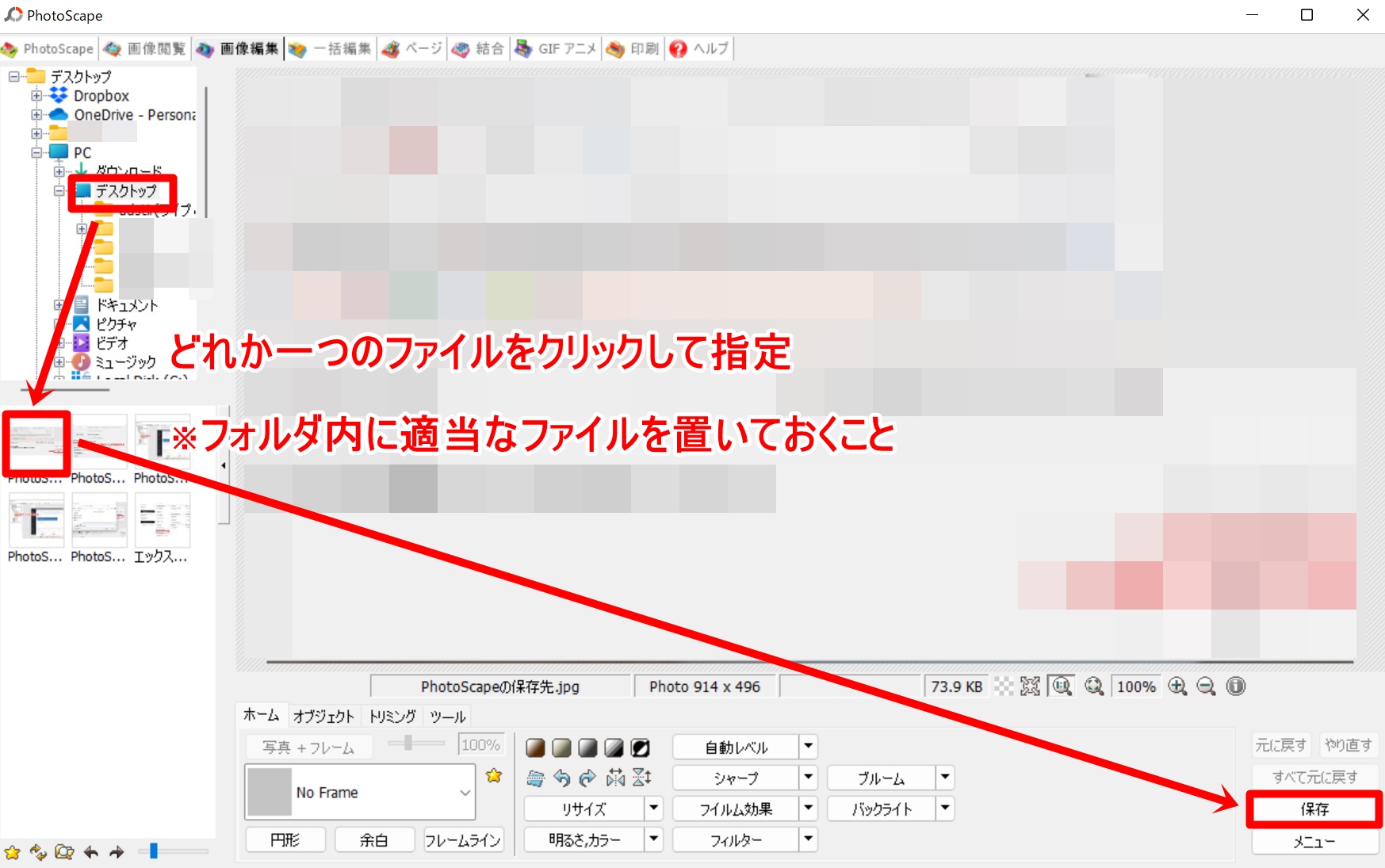
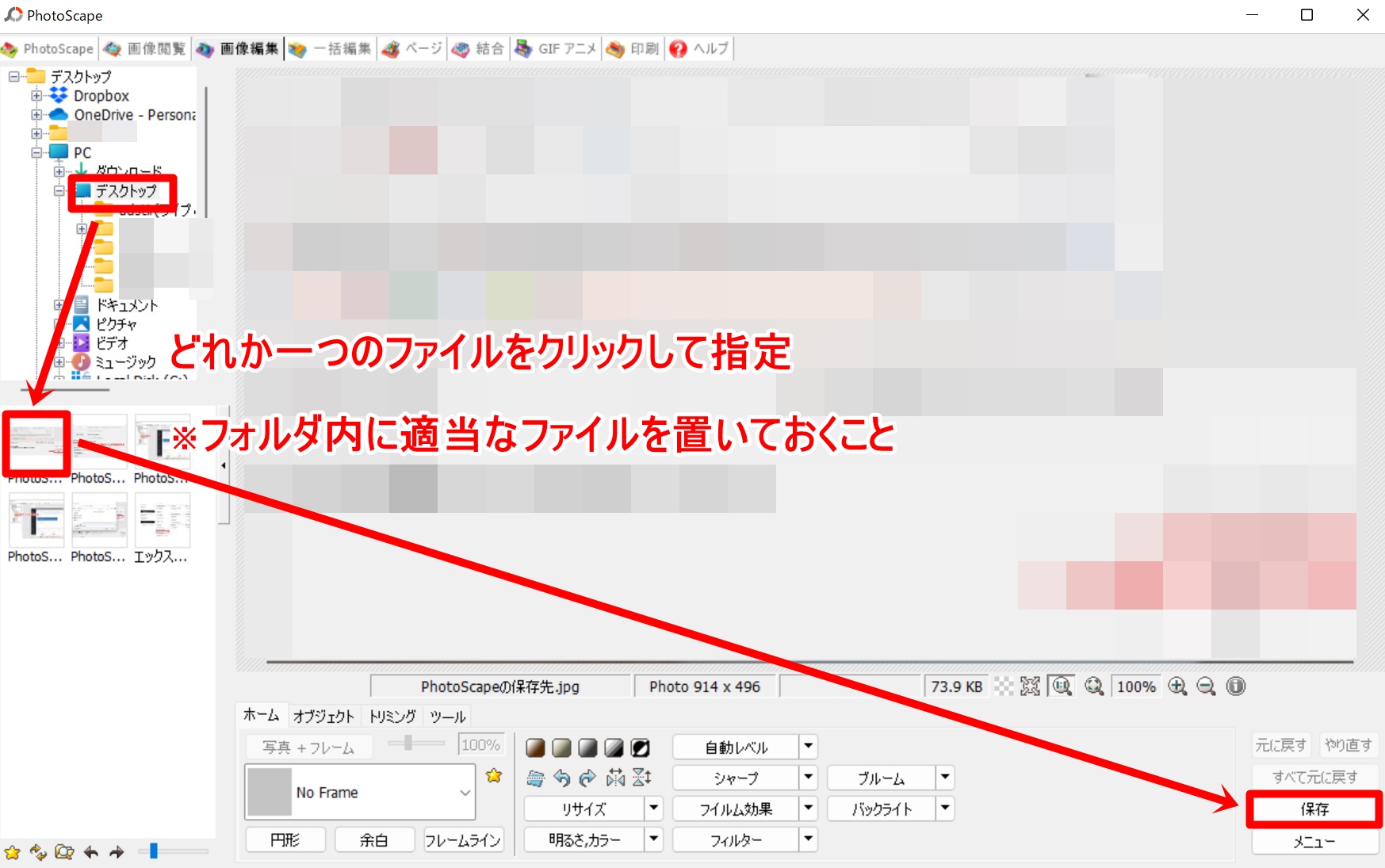
そうすると、指定したいフォルダが表示されるはずです!
-150x150.png)
-150x150.png)
-150x150.png)
これで毎回面倒なフォルダ指定をする必要がなくなりますよ。








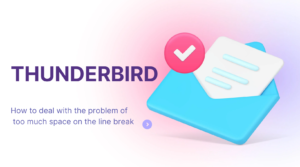



コメント